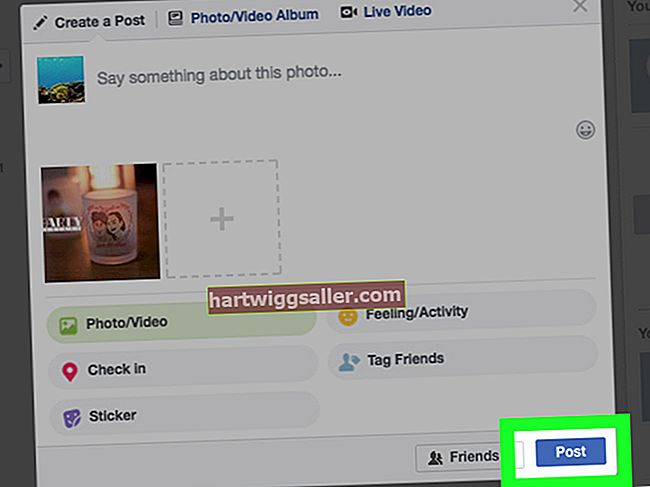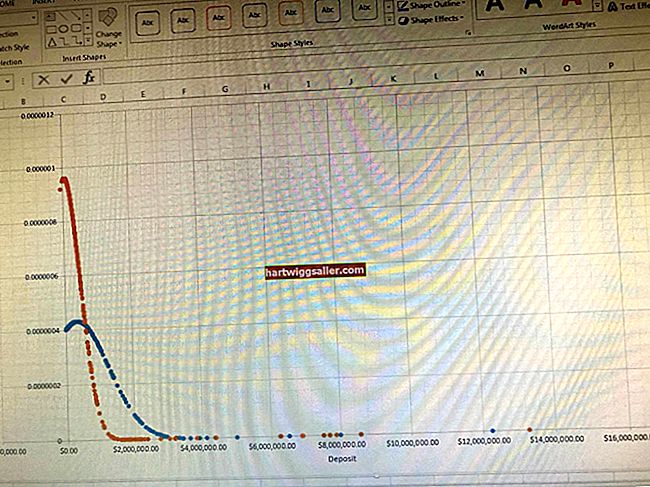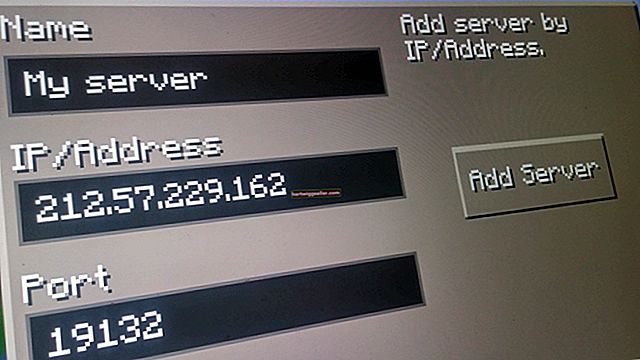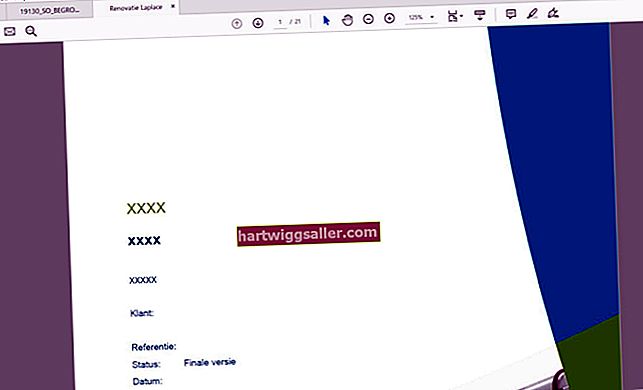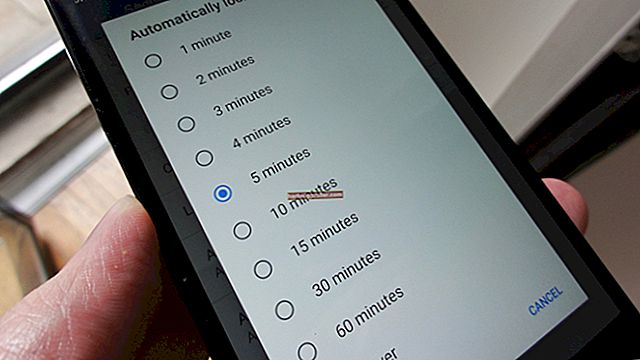Ang Google Docs ay isang koleksyon ng libreng software ng pagiging produktibo na maaaring gumanap ng marami sa parehong mga gawain tulad ng mas mahal na mga programa ng software. Pinapayagan ka ng program ng spreadsheet ng Google na ipakita ang iyong nakolektang data sa isang grap, na ginagawang mas madali upang mailarawan ang impormasyon. Binibigyan ka ng Google Docs ng isang bilang ng mga uri ng tsart upang pumili, kaya't sigurado kang makakahanap ng isa na nababagay sa iyong data.
1
Idirekta ang iyong Web browser sa Docs.google.com at ipasok ang iyong email address at password sa Google kung kinakailangan. Mag-click sa spreadsheet na naglalaman ng data na nais mong ipakita sa isang graph. Ang spreadsheet ay bubukas sa isang bagong tab sa iyong browser.
2
I-click at hawakan ang iyong pindutan ng mouse sa kaliwang tuktok na cell sa talahanayan ng data na nais mong i-grap. I-drag ang iyong mouse sa kanang-kanang cell sa mesa at pakawalan ang pindutan ng mouse.
3
I-click ang "Ipasok" sa tuktok ng pahina at piliin ang "Tsart" mula sa drop-down na menu. Lumilitaw ang window ng Chart Editor sa iyong spreadsheet.
4
I-click ang tab na "Mga Tsart" sa tuktok ng window. Pagkatapos piliin ang uri ng tsart na nais mong gawin mula sa listahan sa kaliwang bahagi ng window. Panghuli, piliin ang eksaktong hitsura ng iyong tsart mula sa listahan na lilitaw sa kanan lamang ng mga uri ng tsart. Kung ang isang partikular na tsart ay naka-grey-out sa halip na kulay, nangangahulugan ito na ang iyong napiling data ay hindi nakakatugon sa mga kinakailangan para sa uri ng tsart na iyon. Ipinapakita sa iyo ng kanang bahagi ng window ng editor ang isang preview ng iyong tsart, o kung pinili mo ang isang uri ng tsart na kulay grey-out, nagpapakita ito ng mga tagubilin sa kung anong uri ng data ang kailangan ng tsart.
5
I-click ang tab na "Ipasadya" sa tuktok ng editor upang maiayos ang iyong tsart. Ang isang bilang ng mga pagpipilian ay narito, lahat ng tukoy sa uri ng tsart na sinusubukan mong gawin. Baguhin ang mga pagpipilian ayon sa gusto mo at pagkatapos ay i-click ang "Ipasok" sa ilalim ng window. Lumilitaw ang iyong tsart sa iyong spreadsheet.